Cuprins
“ Firefox trebuie să se actualizeze imediat " este un fals mesaj de avertizare de securitate. De fapt, acest mesaj este un malware care compromite setările implicite ale Firefox. Virusul compromite securitatea calculatorului atunci când utilizatorul alege să "pornească procesul de actualizare". Dacă vedeți acest mesaj pe ecran, închideți imediat Firefox și treceți la verificarea dacă sistemul dvs. este infectat. *.
Aviz* : Nu există niciun motiv pentru a actualiza Firefox manual, deoarece Firefox efectuează automat actualizări atunci când este necesar.
Dacă doriți să vă asigurați că sistemul dumneavoastră este curat sau dacă doriți să curățați acest malware din computerul dumneavoastră, urmați pașii de mai jos.

Pasul 1: Curățați-vă calculatorul folosind "RogueKiller".
1. Descărcați și salvați utilitarul "RogueKiller" pe desktop.
Aviz*: Descărcați versiunea x86 sau X64 în funcție de versiunea sistemului de operare. Pentru a găsi versiunea sistemului de operare, " Faceți clic dreapta " pe pictograma computerului și uitați-vă la " Tip de sistem ".
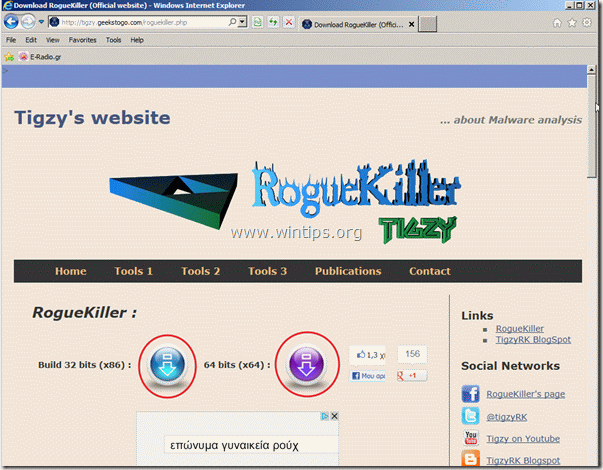
2. Găsiți "RogueKiller" pe desktop și dublu clic pentru a o rula. Când se termină scanarea prealabilă, apăsați "Scanare" pentru a efectua o scanare completă.
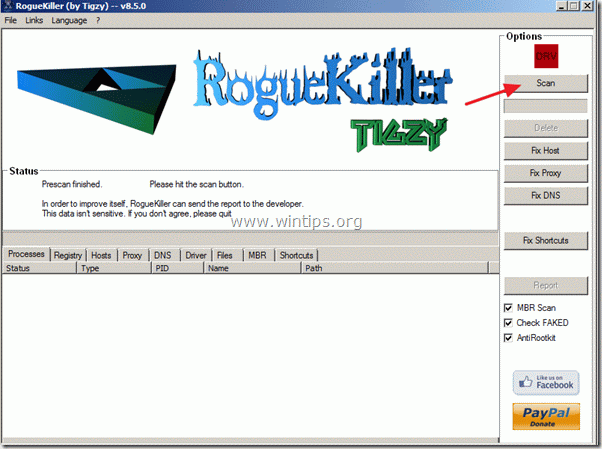
3. Când scanarea completă este finalizată, apăsați "Delete" pentru a elimina toate elementele malițioase.
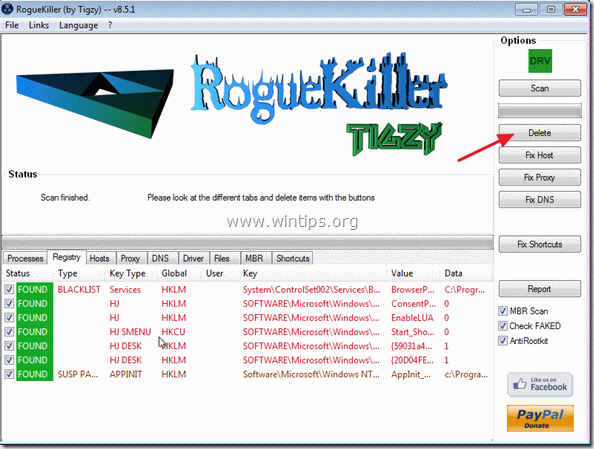
4. După ce eliminarea amenințărilor malițioase este finalizată, apăsați "Fix Proxy" pentru a corecta intrările proxy.
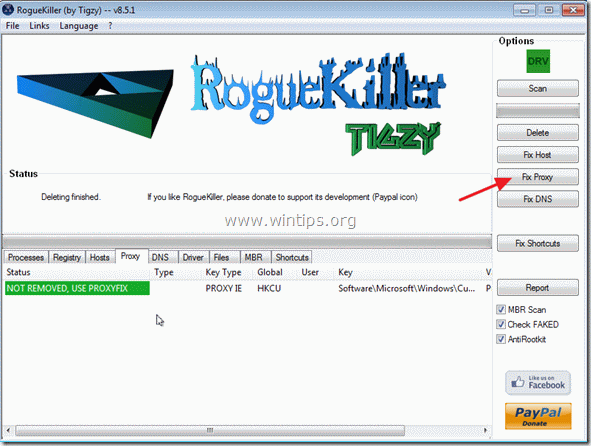
5. Reporniți calculatorul.
Pasul 2. Resetați setările Firefox
Cum să resetați setările Firefox la setările implicite.
1. Din meniul Firefox, accesați " Ajutor " > " Informații de depanare ".
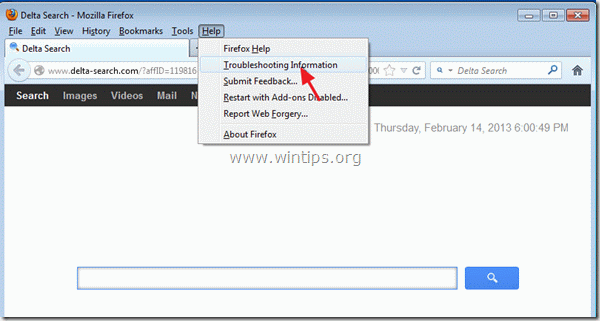
2. În " Informații de depanare ", apăsați " Resetați Firefox " pentru a resetați Firefox la starea sa implicită .

3. Presa " Resetați Firefox" din nou.

4. După finalizarea operațiunii de resetare, Firefox se repornește.
5. Închideți toate ferestrele Firefox și treceți la următoarea etapă.
Pasul 3. Curățați fișierele și intrările nedorite.
Utilizați " CCleaner " și treceți la curat sistemul dvs. de la o sursă temporară fișiere de internet și intrări de registru invalide.*
* Dacă nu știți cum să instalați și să utilizați "CCleaner", citiți aceste instrucțiuni .
Pasul 4. Curățați computerul dvs. de la amenințări rău intenționate.
Folosiți programul "MalwareBytes Antimalware" pentru a vă curăța calculatorul de amenințările malițioase rămase pe computer.*
*Dacă nu știți cum să instalați și să utilizați " MalwareBytes Anti-Malware ", citiți aceste instrucțiuni.
Sfaturi: Pentru a vă asigura că computerul dumneavoastră este curat și sigur, Efectuați o scanare completă Malwarebytes' Anti-Malware în "Safe mode" al Windows. .*
*Pentru a intra în modul de siguranță Windows, apăsați butonul " F8 " în timp ce computerul pornește, înainte de apariția logo-ului Windows. Când apare tasta " Meniul Opțiuni avansate Windows " apare pe ecran, utilizați tastele săgeată de la tastatură pentru a vă deplasa la Mod sigur și apoi apăsați "ENTER “.
Pasul 5. Efectuați o scanare completă cu programul dvs. antivirus
Rulați programul antivirus și efectuați o scanare completă la toate fișierele și folderele.

Andy Davis
Blogul unui administrator de sistem despre Windows





